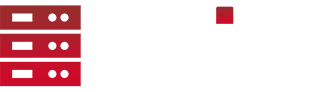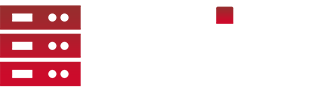Hallo Leute , dies ist mein erstes Tutorial also seit bitte nicht so streng mit mir ![]()
Heute möchte ich euch kurz zeigen wie ihr in der Altislife Version 4.0 die Fahrzeugskins, Preise und den Inventarplatz schnell ändern könnt
Alles was ihr dazu braucht ist nur eine Datei:
Altis_life.Altis/Config_Vehicles.hpp
Fahrzeugpreise
Zuerst schauen wir uns die Fahrzeugpreise an.
Die findet ihr direkt oben in der Datei
Spoiler anzeigen
class CarShops {
/*
Format:
{ Classname, rental price, license required, { varname, >= value } }
{ varname, >= value} this is a "level" requirement mainly used by cops and rebels, do not fill this in if you are not utilizing it.
*/
class civ_car {
side = "civ";
vehicles[] = {
{ "B_Quadbike_01_F", 2500, "" },
{ "C_Hatchback_01_F", 9500, "driver" },
{ "C_Offroad_01_F", 12500, "driver" },
{ "C_SUV_01_F", 30000, "driver" },
{ "C_Hatchback_01_sport_F", 40000, "driver" },
{ "C_Van_01_transport_F", 45000, "driver" }
};
};
class kart_shop {
side = "civ";
vehicles[] = {
{ "C_Kart_01_Blu_F", 15000 , "driver" },
{ "C_Kart_01_Fuel_F", 15000, "driver" },
{ "C_Kart_01_Red_F", 15000, "driver" },
{ "C_Kart_01_Vrana_F", 15000, "driver" }
};
};
class med_shop {
side = "med";
vehicles[] = {
{ "C_Offroad_01_F", 10000, "" },
{ "I_Truck_02_medical_F", 25000, "" },
{ "O_Truck_03_medical_F", 45000, "" },
{ "B_Truck_01_medical_F", 60000, "" }
};
};
usw.......
Hier könnt ihr nun eure MIETPREISE der Fahrzeuge einstellen. Dazu einfach die Zahl am Ende auf den gewünschten Mietpreise ändern.
#edit --------------------------------------------------------------------------------------------------
Um den Kaufpreis zu verändern einfach in folgende Dateien
Altis_life.Altis/core/shops/fn_vehicleShopBuy.sqf
Altis_life.Altis/core/shops/fn_vehicleShopLBChange.sqf
nach
_basePrice * 1.5 suchen und dort den Multiplikator 1.5 auf gewünschte Zahl ändern
Beispiel bei 1.5:
(Fahzeugmietpreis) 2000 $ x 1.5 = 3000 $ (Kaufpreis)
# ------------------------------------------------------------------------------------------------------
Fahrzeuginventarplatz
Als nächstes nehmen wir uns mal das verändern des Fahzeuginventarplatzes vor.
Dies geht ebenfalls in der selben Datei und beginnt bei mir mit dem ersten Fahrzeug bei
Spoiler anzeigen
Zeile 153 | und Abwärts |
vItemSpace = 150; ---> Hier einfach die Zahl nach belieben verändern
Fahrzeugskins
Als letzten Schritt verändern wir nun die Fahrzeugskins.
Ihr müsst ausschließlich etwas weiter unten in der Datei den Pfad zu eurem Skin angeben
Hier ein Beispiel:
Spoiler anzeigen
Zeile 348 | und Abwärts |
class C_Offroad_01_F {
vItemSpace = 65;
storageFee[] = { 1000, 500, 650, 1000 };
garageSell[] = { 6500, 2500, 0, 0 };
insurance = 2500;
chopShop = 2500;
textures[] = {
{ "Red", "civ", {
"\A3\soft_F\Offroad_01\Data\offroad_01_ext_co.paa",
"\A3\soft_F\Offroad_01\Data\offroad_01_ext_co.paa"
} },
{ "Police", "cop", {
"textures\cop\beispiel.paa" // ---> HIER DEN PFAD ZUM SKIN ANGEBEN UND FERTIG
} },
};
};
So, das war es, ich hoffe ich konnte mit diesem kurzen Tutorial Leuten helfen ![]()
Solltet ihr noch Anmerkungen, Fragen oder Verbesserungen haben dann schreibt sie mir doch bitte ![]()